Java使用IntelliJ IDEA创建控制台程序并通过JDBC连接到数据库
【摘要】
1、创建一个java控制台程序并测试
首先,直接新建一个默认的空的Java模块即可,随便取个名字 在src目录下右键->新建->创建一个包,随便取个名字 在包中创建一个Test类,...
1、创建一个java控制台程序并测试
-
首先,直接新建一个默认的空的Java模块即可,随便取个名字


-
在src目录下右键->新建->创建一个包,随便取个名字

-
在包中创建一个Test类,写个helloworld,右键弹出菜单,点击Run ‘Test.main()’,运行一下
public class Test { public static void main(String[] args) { System.out.println("Hello World!"); } } -
运行结果如下

2、准备本地数据库文件
-
本地先安装好MySql环境,创建账户密码之类的

-
通过navicat之类的连接到数据库

-
使用查询,新建指令集,运行下面的命令,新建一个demo数据库。

# 创建名为demo的数据库,如果存在则删除 DROP DATABASE IF EXISTS `demo`; CREATE DATABASE `demo`; #切换到 demo 数据库 USE `demo`; # 创建表,名为demo,如果表存在则删除 DROP TABLE IF EXISTS `demo`; CREATE TABLE `demo`( `id` BIGINT(11) NOT NULL PRIMARY KEY AUTO_INCREMENT COMMENT '表主键', `name` VARCHAR(16) NOT NULL COMMENT '名称' ); # 批量写入三条记录 INSERT INTO `demo`(`name`) VALUES ('aaa'), ('bbb'), ('ccc'); -
成功后结果如下:

3、通过JDBC连接数据库
-
创建一个目录,用来放mysql的驱动包,类似eclipse的lib目录:JDBCDemo->新建->目录。

-
把mysql的jar包复制过来
官网下载地址:https://dev.mysql.com/downloads/connector/j/


-
把jar包添加到项目里,类似eclipse的add to build path功能,快捷键:Ctrl+Alt+Shift+S,弹出图示菜单(或者 文件 -> 项目结构 )
找到刚才添加的jar包,选择确定。


-
创建DBTest类,输入以下代码测试:
package com.dgd.test; import java.sql.*; public class DBTest { //mysql驱动包名 private static final String DRIVER_NAME = "com.mysql.cj.jdbc.Driver"; //数据库连接地址 private static final String URL = "jdbc:mysql://localhost:3306/demo"; //用户名,更换成你自己的用户名,此处为root用户 private static final String USER_NAME = "root"; //密码,更换成你自己设定的密码,此处为:admin private static final String PASSWORD = "admin"; public static void main(String[] args){ Connection connection = null; try { //加载mysql的驱动类 Class.forName(DRIVER_NAME); //获取数据库连接 connection = DriverManager.getConnection(URL, USER_NAME, PASSWORD); //mysql查询语句 String sql = "SELECT name FROM demo"; PreparedStatement prst = connection.prepareStatement(sql); //结果集 ResultSet rs = prst.executeQuery(); while (rs.next()) { System.out.println("用户名:" + rs.getString("name")); } rs.close(); prst.close(); } catch (Exception e) { e.printStackTrace(); }finally { if (connection != null) { try { connection.close(); } catch (SQLException e) { e.printStackTrace(); } } } } } -

-
运行程序,显示如下表示成功

文章来源: gwj1314.blog.csdn.net,作者:小哈里,版权归原作者所有,如需转载,请联系作者。
原文链接:gwj1314.blog.csdn.net/article/details/122945623
【版权声明】本文为华为云社区用户转载文章,如果您发现本社区中有涉嫌抄袭的内容,欢迎发送邮件进行举报,并提供相关证据,一经查实,本社区将立刻删除涉嫌侵权内容,举报邮箱:
cloudbbs@huaweicloud.com
- 点赞
- 收藏
- 关注作者

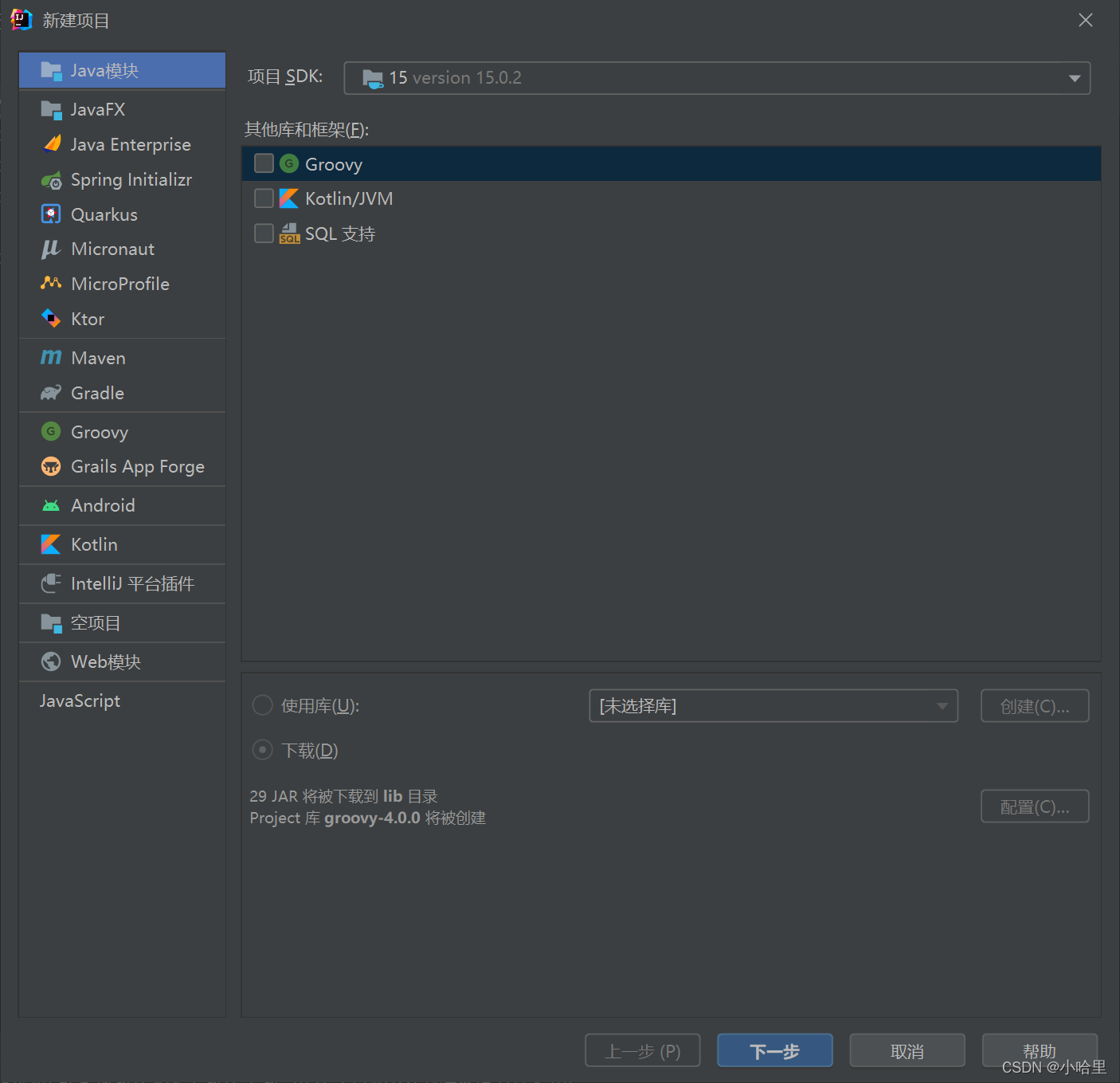
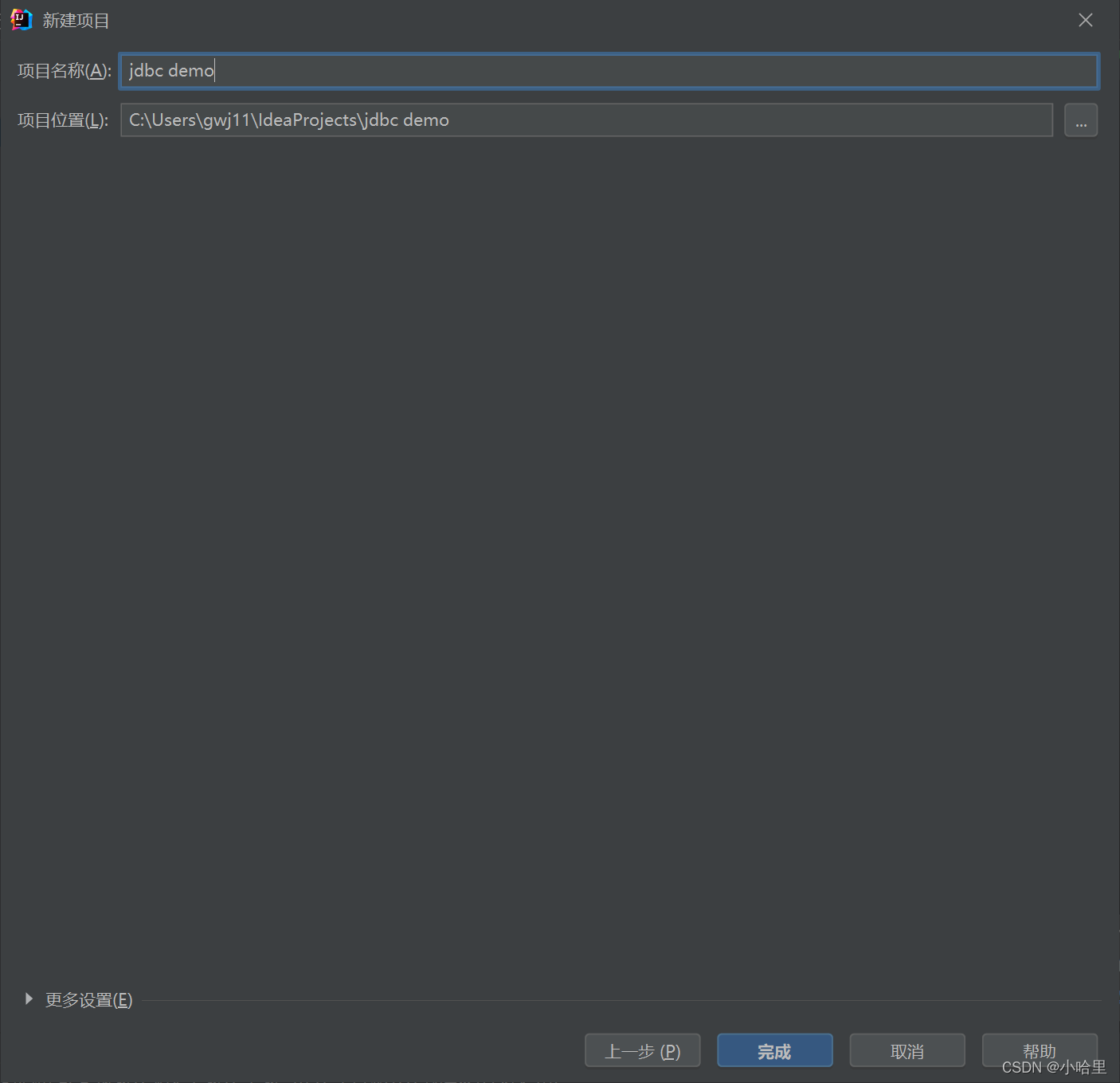
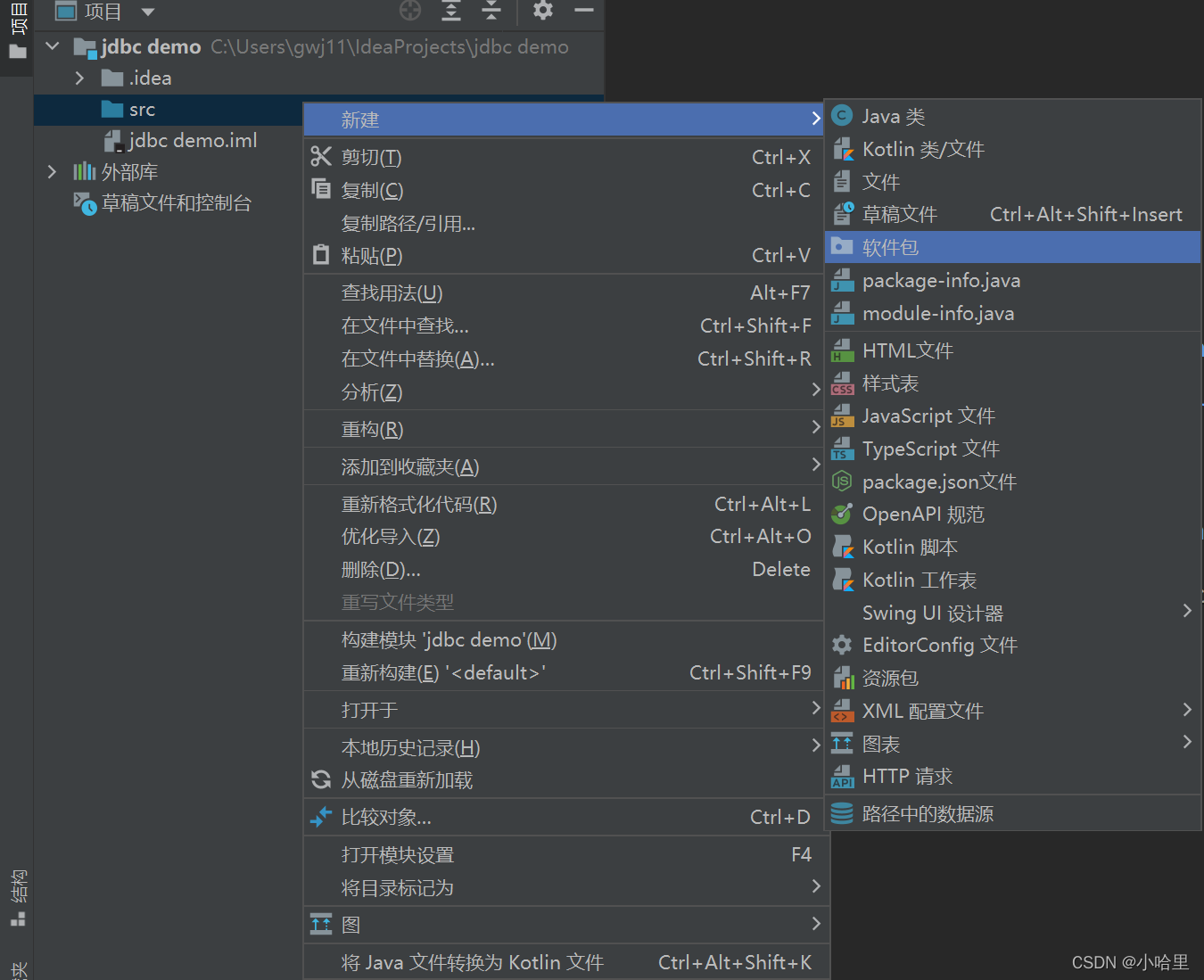
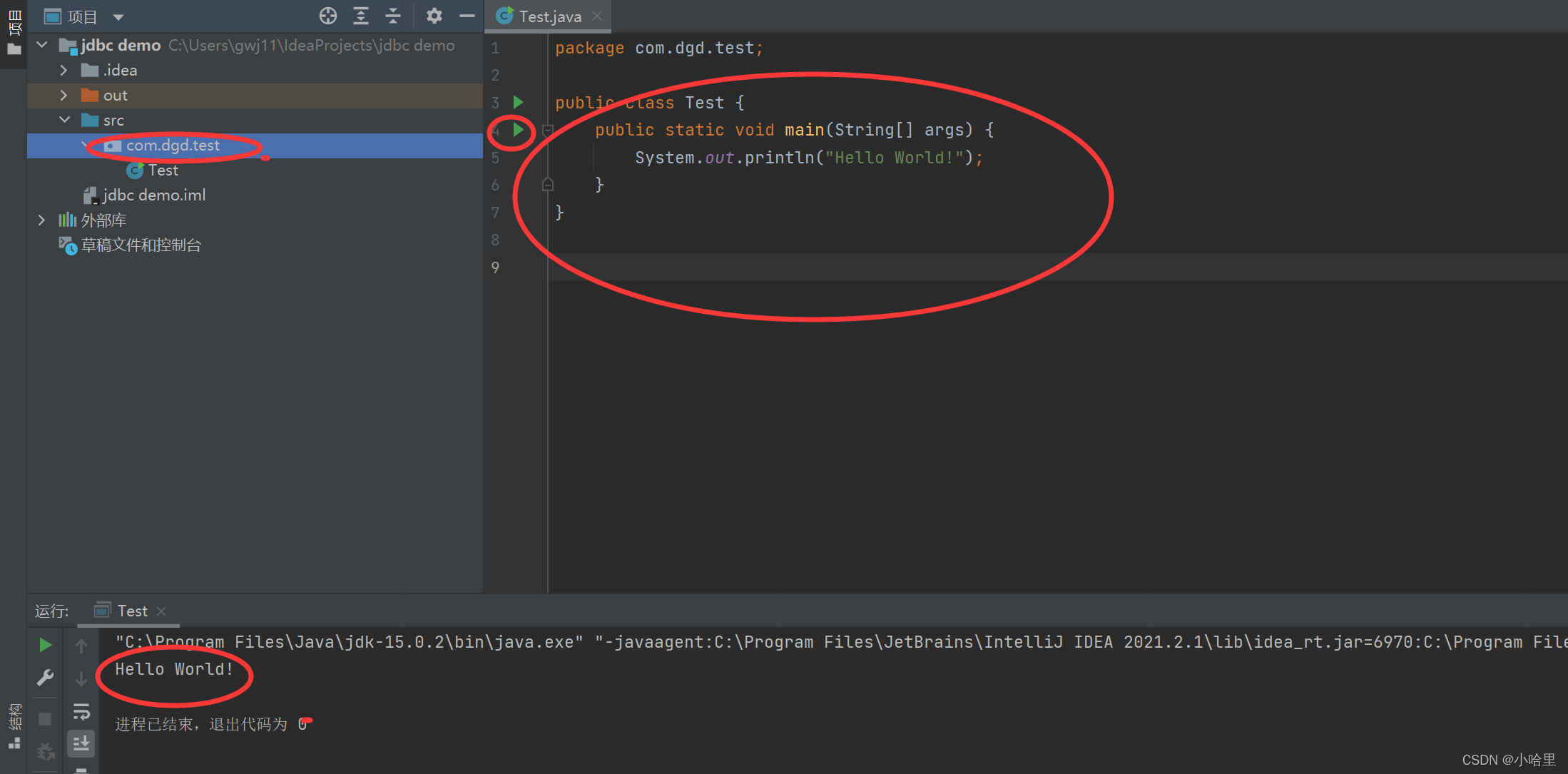
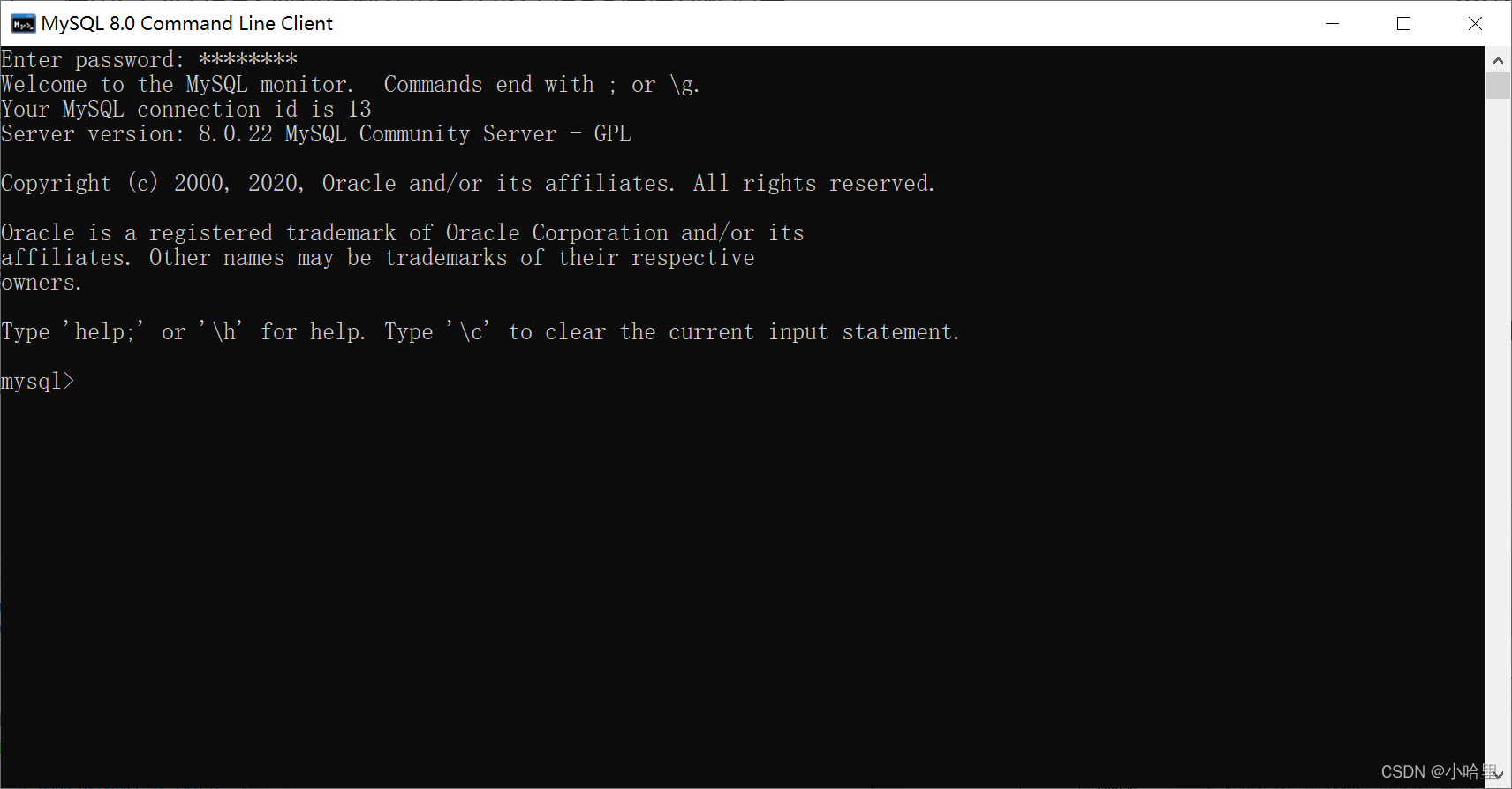
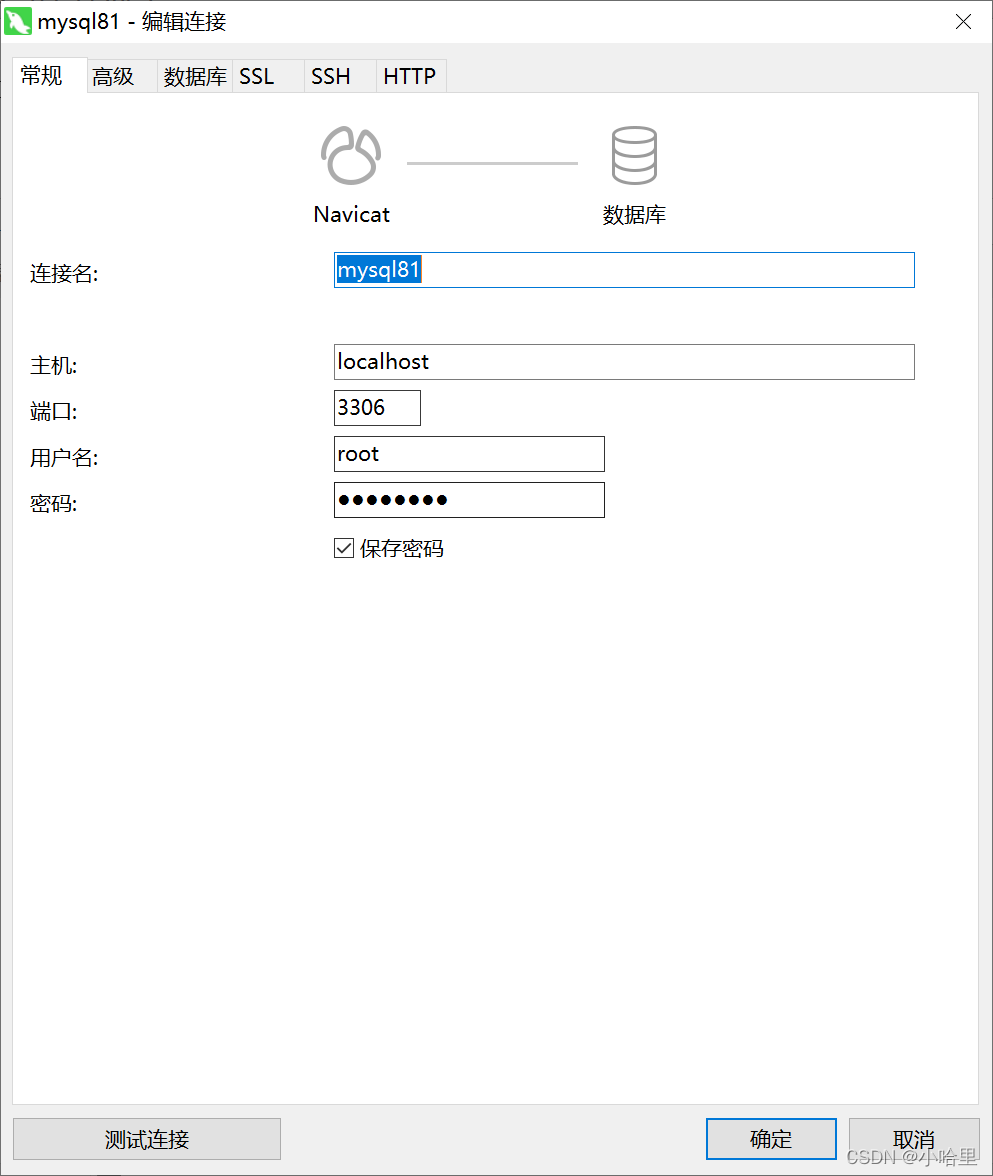
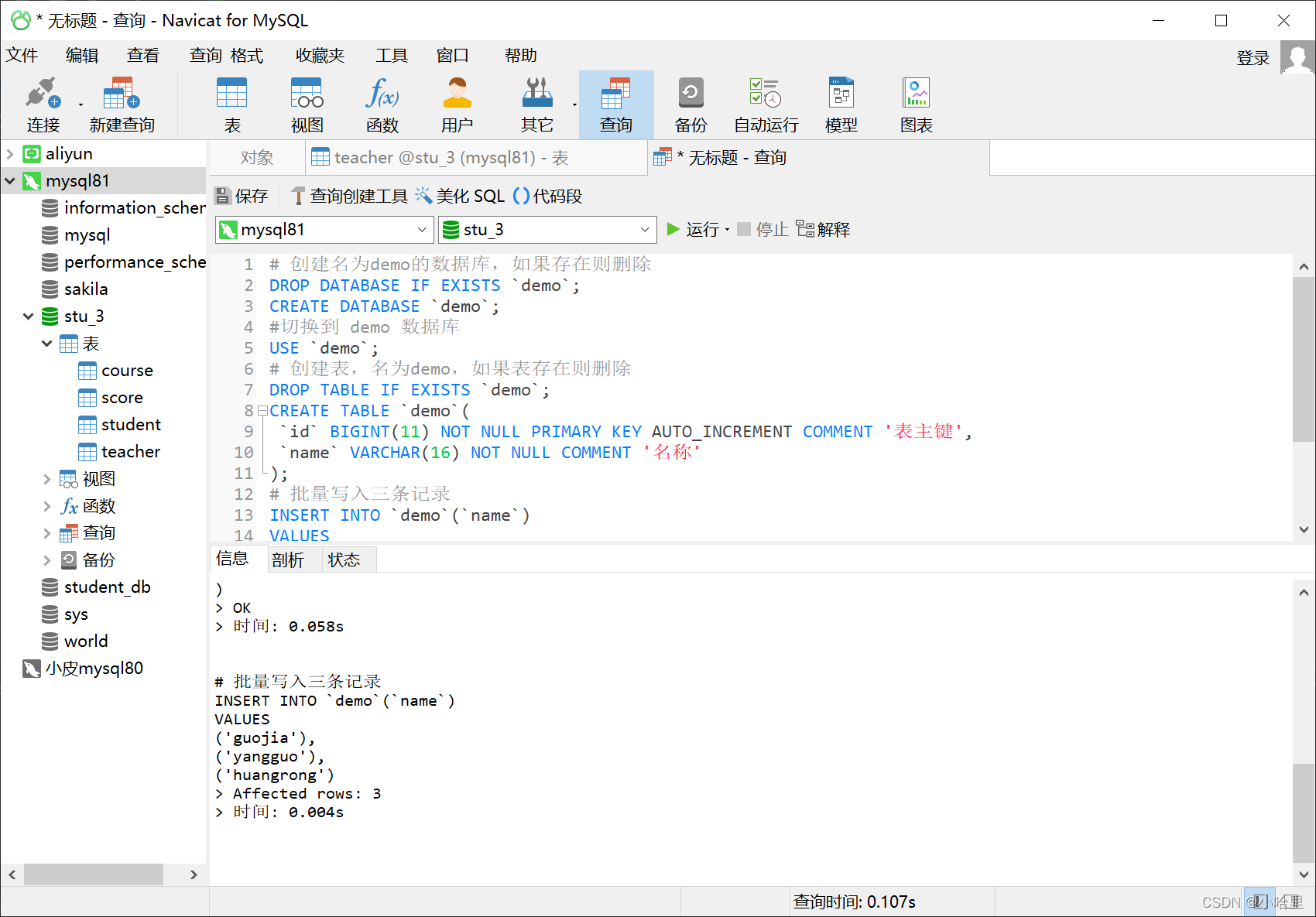
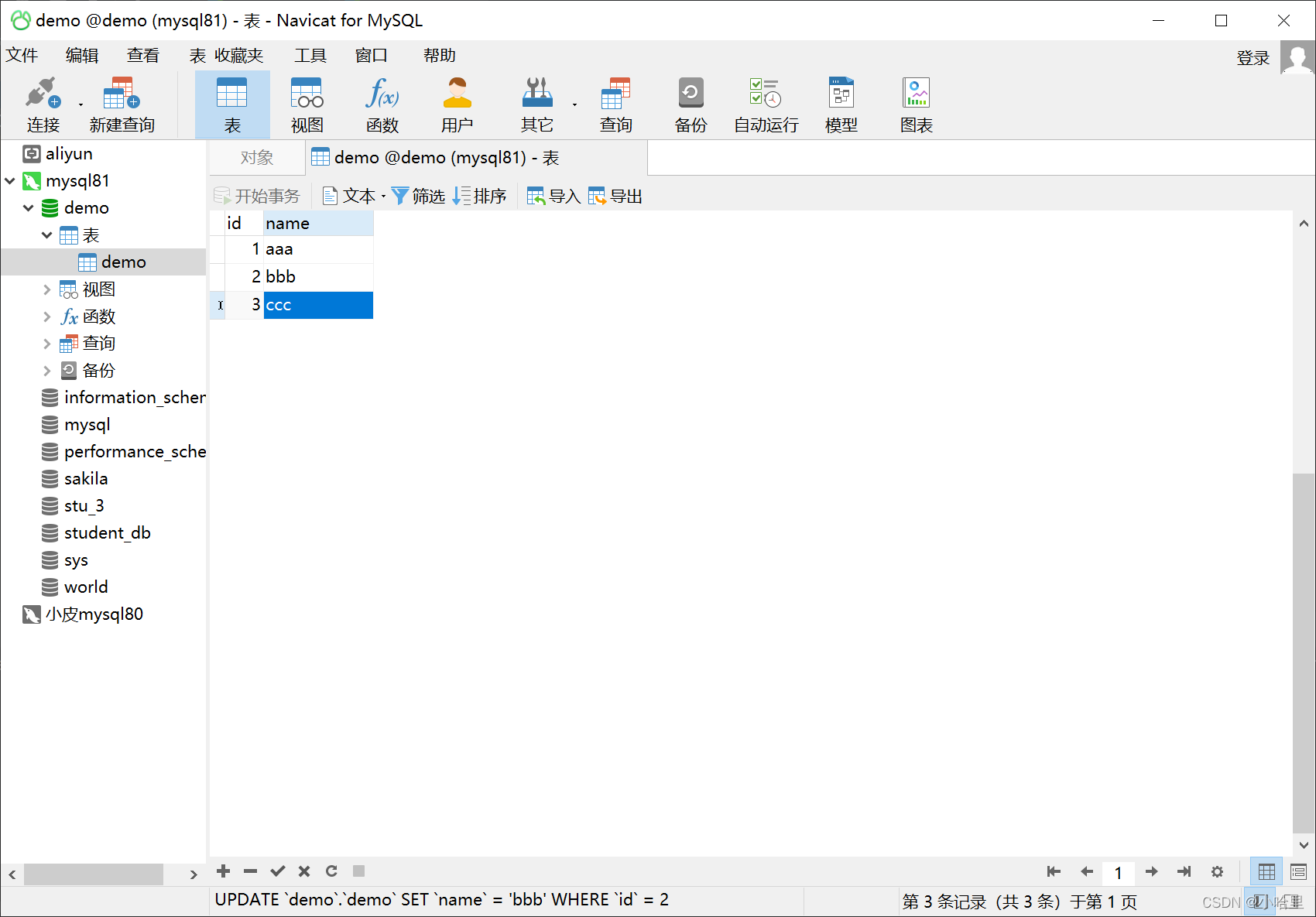
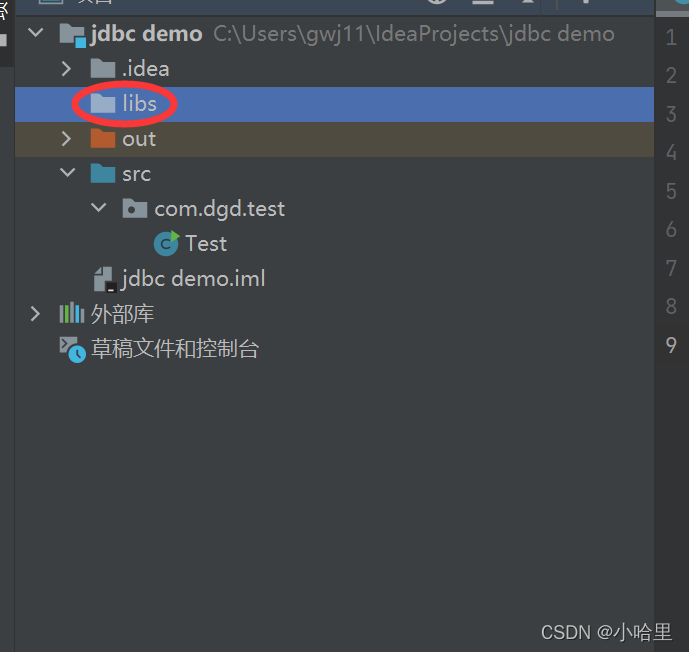
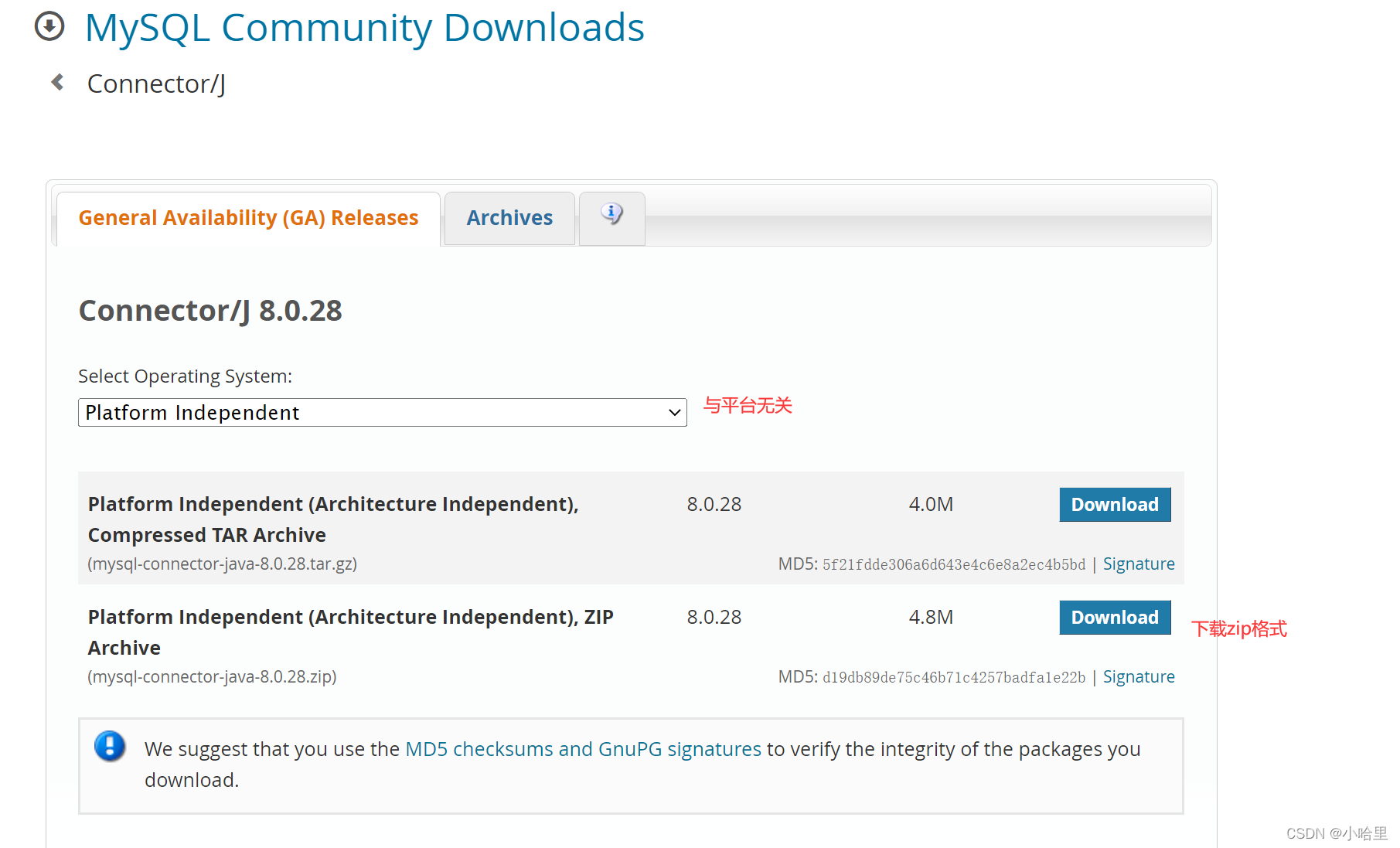
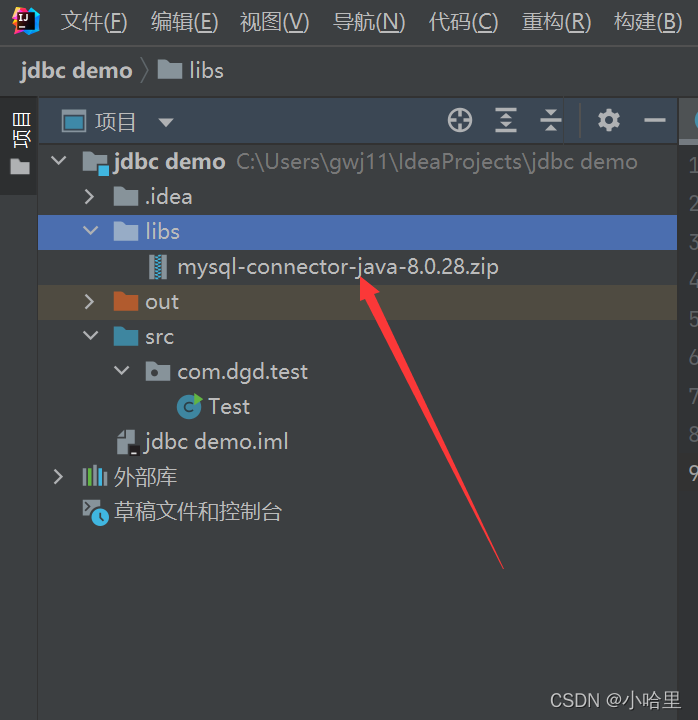
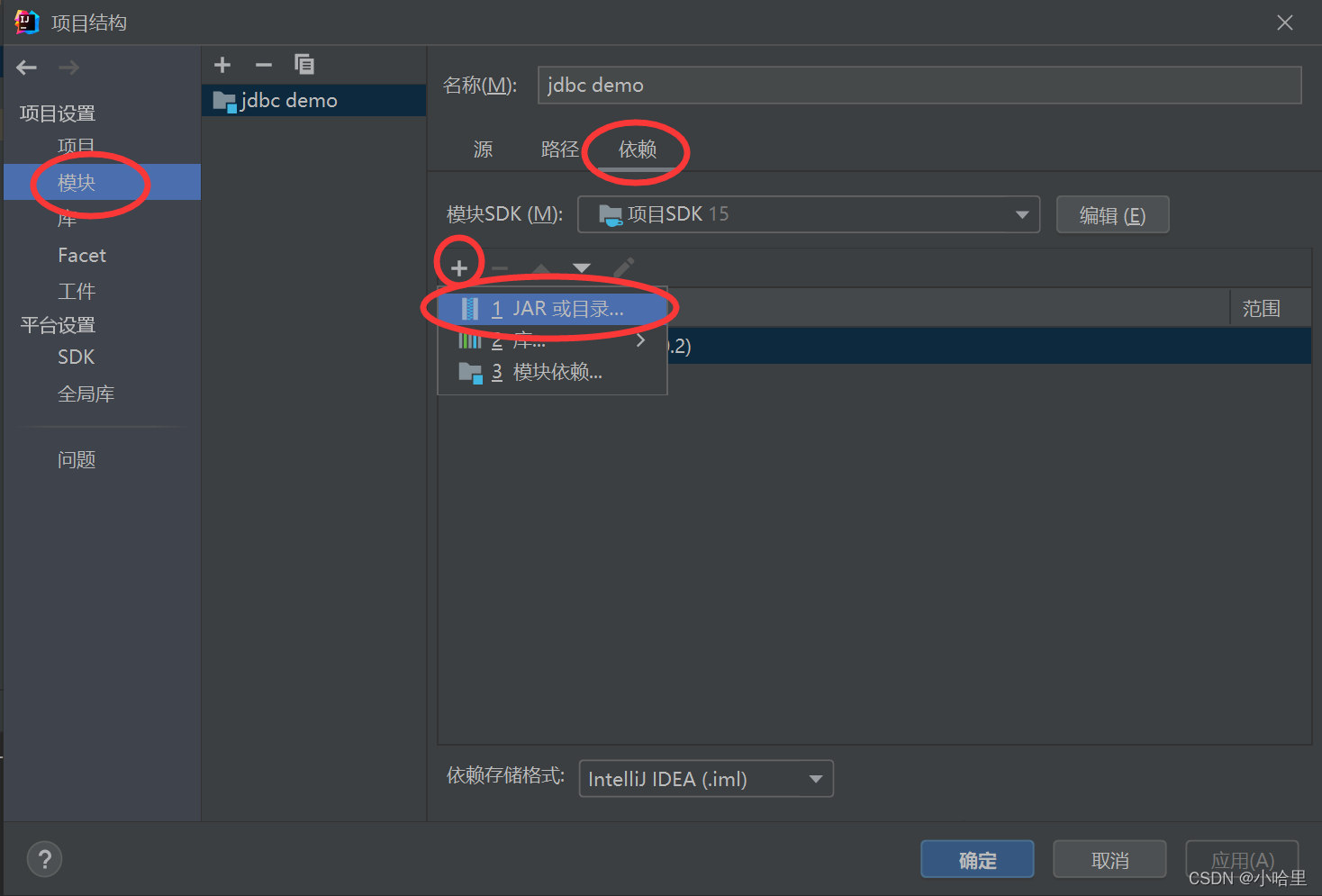
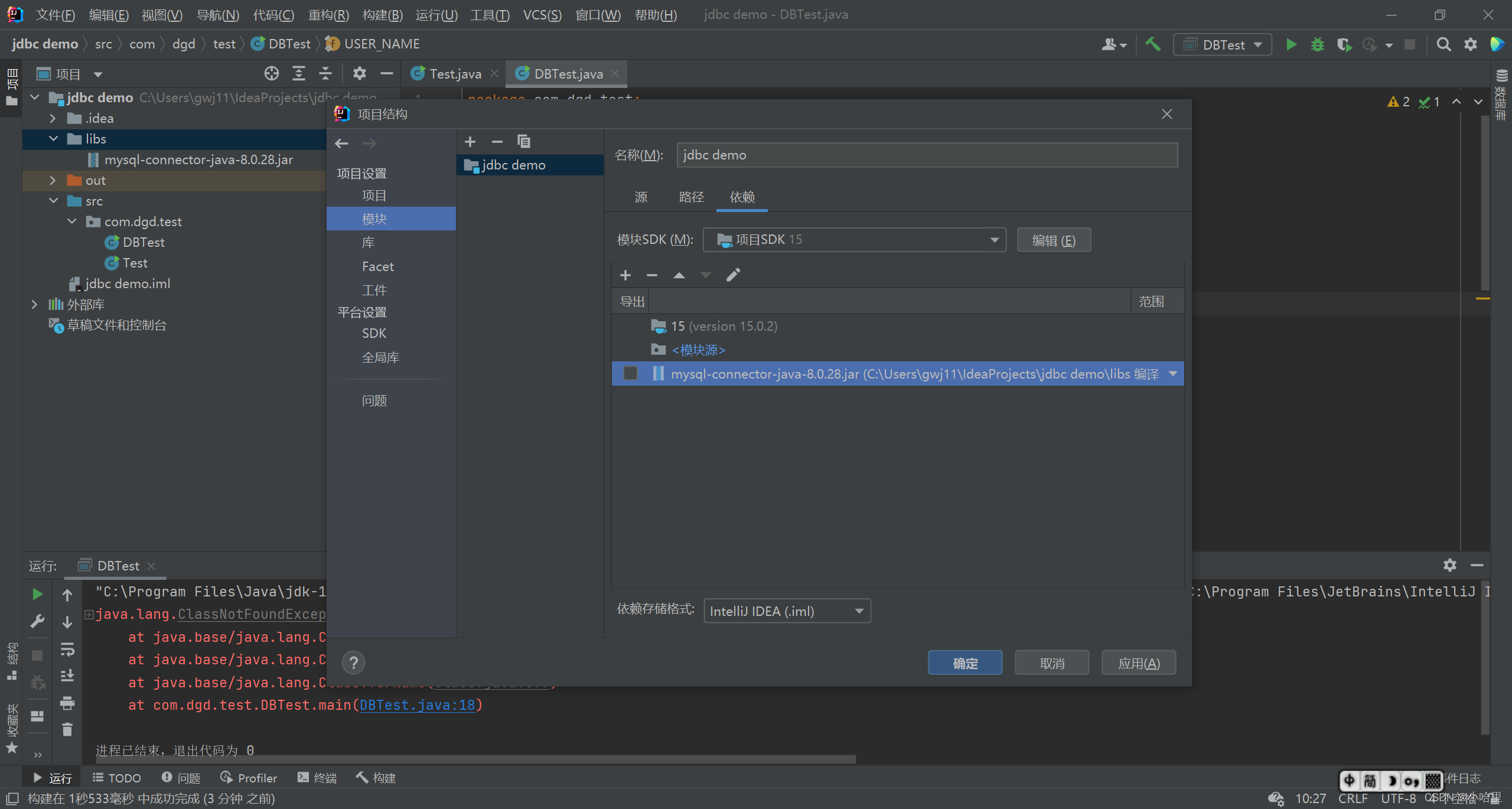
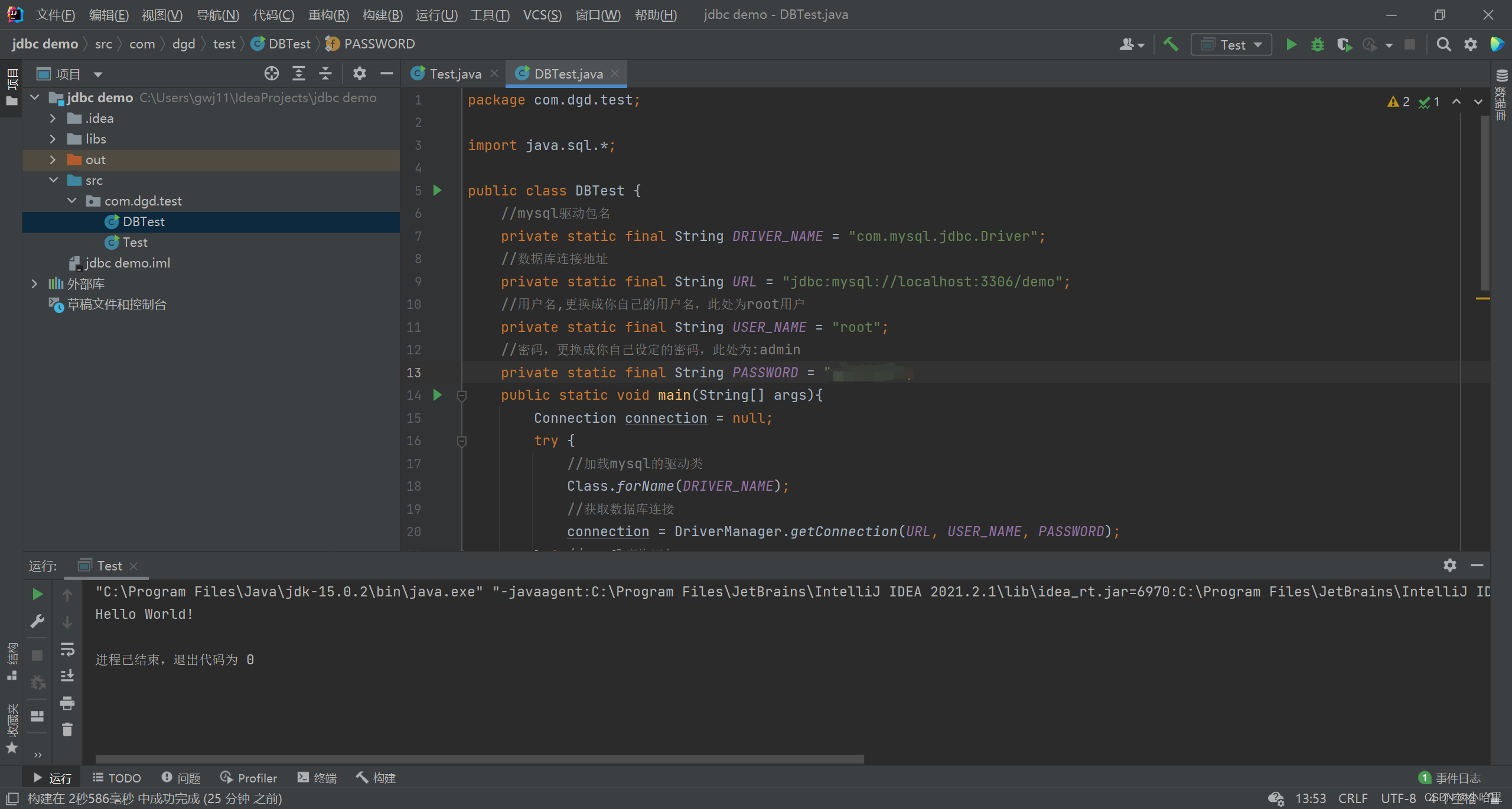
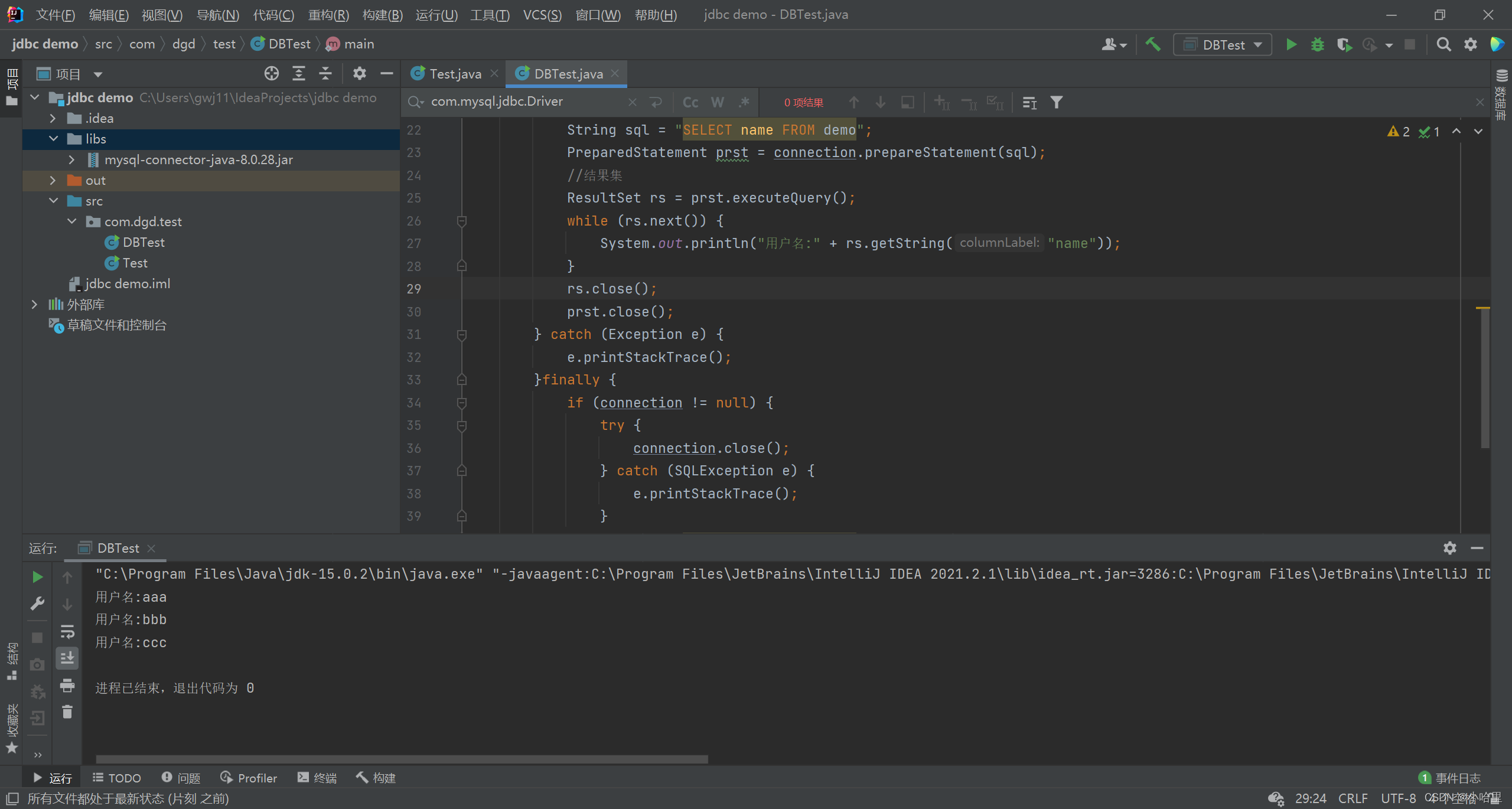

评论(0)